最近由于服务器需求,需要在公司内网搭建内网yum源。
搭建内网yum源需要分以下几个步骤,如下:
1、 yum是什么
2、 repo文件是什么
3、 repo文件内容详解
4、 yum服务器端配置
5、 yum客户端配置
6、 保存yum安装的软件包
7、 更新rpm包
一、yum是什么
yum(全称为Yellowdog Updater Modified)是一个在CentOS、RedHat和Fedora操作系统中使用的Shell前端软件包管理器。
yum主要管理基于rpm的软件包,它可以自动升级、安装、删除rpm软件包,同时它还能够自动查找并解决rpm包之间的依赖关系,并且无需管理员逐个、手工的去安装每一个rpm包,使管理员在维护Linux主机时更加轻松自如。
yum可以从一个或多个repo文件中配置的repo仓库,通过http或ftp协议从repo仓库获得必要的信息,然后下载相关的软件包。这样,本地用户通过建立不同的repo仓库,在有Internet连接时就能方便进行系统的升级和维护工作。
repo仓库可以通过createrepo或yum-arch命令进行创建,也能够用别人已经创建好的repo仓库作为yum源,在此我们主要探讨通过createrepo命令创建的repo仓库。
有关yum命令的使用帮助信息,我们可以通过man yum命令进行查看,如下:
man yum
二、repo文件是什么
通过第一章,我们知道repo文件是CentOS、RedHat和Fedora操作系统中yum源(软件仓库)的配置文件,通常一个repo文件定义了一个或者多个软件源。
例如:我们将从哪里下载需要安装或者升级的软件包,repo文件中都进行了相关的配置,而这些配置将会被yum读取和应用。
三、repo文件内容详解
一个标准的centos的repo文件内容如下:
[base]
name=CentOS-$releasever – Base
mirrorlist=http://mirrorlist.centos.org/?release=$releasever&arch=$basearch&repo=os
#baseurl=http://mirror.centos.org/centos/$releasever/os/$basearch/
enabled=1
gpgcheck=1
gpgkey=file:///etc/pki/rpm-gpg/RPM-GPG-KEY-CentOS-6
各个选项说明如下:
[base]
该选项是定义软件源的名称,该名称是可以自定义,同时在该服务器上所有repo文件中是唯一的。注意:方括号里面不能有空格。
name=CentOS-$releasever – Base
该选项是定义软件仓库的名称,$releasever变量定义了发行版本,通常是5,6,7等数字。
mirrorlist=http://mirrorlist.centos.org/?release=$releasever&arch=$basearch&repo=os
这是指定镜像服务器的地址列表,通常是开启的。我们可以尝试,将$releasever和$basearch替换成自己对应的版本和架构,例如6.6和x86_64,在浏览器中打开,我们就能看到一长串镜可用的镜像服务器地址列表。如下:
选择自己访问速度较快的镜像服务器地址复制并粘贴到repo文件中的baseurl选项中,我们就能获得较快的更新速度了。
#baseurl=http://mirror.centos.org/centos/$releasever/os/$basearch/
这行第一个字符是#表示该行已经被注释,将不会被读取,这一行的意思是指定一个baseurl(源的镜像服务器地址)。
baseurl通常有以下四种格式,如下:
baseurl= http://mirrors.aliyun.com/centos/6.6/os/x86_64/
使用http协议镜像服务器地址
baseurl= ftp://ftp.sjtu.edu.cn/centos/6.6/os/x86_64/
使用ftp协议镜像服务器地址
baseurl= rsync://mirror.zol.co.zw/centos/
使用rsync镜像服务器地址
baseurl= file:///ilanni/yum/
使用本机的镜像服务器地址
其中前两种是我们使用最多的。有关这个我们可以参考centos官网给出的参考,如下:
enabled=1
该选项表示在这个repo文件中启用这个软件源,默认该选项可以不写。但是如果enabled的值为0,则表示禁用这个软件源。
注意:一个repo文件中可以定义多个软件源。
gpgcheck=1
该选项表示对通过该软件源下载的rpm包进行gpg校验,如果gpgcheck的值为0表示不进行gpg校验。
gpgkey= file:///etc/pki/rpm-gpg/RPM-GPG-KEY-CentOS-6
该选项定义用于校验的gpg密钥文件。
通过以上这个repo文件的说明,相信各位会觉得,其实centos的repo文件真是很简单。有了一个初步的认识了之后,我们就可以进行下面的实验了。
我们现在要求在公司内网搭建一个yum源。该yum源需要配置两个源:一个是centos的光盘镜像源,一个是特殊rpm软件的镜像源,并且该yum源是通过http进行访问。
此次实验:yum服务器192.168.1.247 centos,客户端192.168.1.248 centos。
四、yum服务器端配置
要达到以上要求,我们首先要搭建yum服务器,并且在该服务器配置web服务器。
在此web服务器我们使用的是apache,当然使用nginx也是可以的。
4.1 配置web服务器
在yum服务器上,我们现在直接使用yum安装apache。如下:
yum -y install httpd
当然你也可以使用源码方式安装apache,有关apache的源码安装可以参考《烂泥:源码安装apache》。
apache安装完毕后,我们来启动apache。如下:
/etc/init.d/httpd start
wget http://192.168.1.247
通过上图,我们可以很明显的看到apache服务器已经正常启动。
4.2 安装createrepo
createrepo是什么?createrepo是linux下创建仓库的软件包。create是创建的意思,repo是repository的缩写,是仓库的意思。
只有安装createrepo这个软件,才能在yum服务器创建软件仓库。
createrepo的安装很简单,我们现在通过yum进行安装,如下:
yum -y install createrepo
createrepo安装完毕后,我们就可以创建repo仓库了。
4.3 光盘镜像
把本地下载的光盘镜像复制到yum服务器上,我们在此是通过xftp工具复制的,如下:
创建软件源所在的位置,如下:
mkdir -p /var/www/html/yum
ll /var/www/html/yum/
创建光盘挂载的目录,如下:
mkdir /iso
mount -o loop CentOS-6.6-x86_64-minimal.iso /iso/
ll /iso/
复制到光盘下的所有文件到/var/www/html/yum/目录下,如下:
cp -rv /iso/* /var/www/html/yum/
现在我们访问下该目录,看看能不能正常显示,如下:
wget http://192.168.1.247/yum
通过上图我们可以很明显的看到,目前该目录是可以被正常访问的。
注意:在此我们没有创建yum数据库和信息索引文件,是因为光盘已经有yum数据库和信息索引文件,我们不需要再通过createrepo命令在进行。其实yum的数据库和信息索引文件,都在repodata文件夹下。如下:
为了光盘镜像实验的效果,我们在此以光盘镜像软件包中curl软件为例。如下:
ll |grep curl
4.4 特殊软件镜像
在前面我们还要求一个特殊的yum源用来存放特殊软件的,在此我们以lrzsz这个软件为例。
该yum源存放的位置/var/www/html/ilanni/目录下,然后把lrzsz这个软件的rpm包放在/var/www/html/ilanni/目录下,如下:
mkdir -p /var/www/html/ilanni
cp /var/cache/yum/x86_64/6/base/packages/lrzsz-0.12.20-27.1.el6.x86_64.rpm /var/www/html/ilanni/
ll /var/www/html/ilanni/
现在我们来创建该特殊yum源的yum数据库和信息索引文件,切换到/var/www/html/ilanni/目录下,执行createrepo命令,如下:
createrepo ./
tree repodata/
现在我们访问下该目录,看看能不能正常显示,如下:
wget http://192.168.1.247/ilanni
通过上图我们可以很明显的看到,目前该目录是可以被正常访问的。
以上的所有配置都是在yum服务器上进行的,现在我们来切换到yum客户端上进行操作。
五、yum客户端配置
yum客户端的操作就简单了很多,我们只需要修改客户端的repo文件即可。
进入/etc/yum.repos.d/目录,备份原有的repo文件,如下:
rename .repo .repo.bak *.repo
然后在该目录下,创建一个新的repo文件ilanni.repo,内容如下:
[centos6]
name=centos6
baseurl=http://192.168.1.247/yum/
enabled=1
gpgcheck=0
[ilanni]
name=ilanni
baseurl=http://192.168.1.247/ilanni/
enabled=1
gpgcheck=0
注意:该文件名可以变,但是后缀一定是.repo。
repo文件修改完毕后,我们来进行相关测试。
安装curl软件,如下:
yum -y install curl
安装lrzsz软件,如下:
yum -y install lrzsz
通过以上测试,我们可以很明显的看到客户端已经从yum服务器下载我们所需要的软件包。
注意:如果客户端yum安装软件包时,提示找不到该软件。强烈建议,在客户端上执行yum clean all和yum list命令。
其中yum clean all表示清除yum源缓存,yum list表示列出所有的软件包。
以上就是我们在内网搭建yum源的步骤。
六、保存yum安装的软件包
在我们使用yum进行安装软件时,安装完毕后会自动把软件包删除。
为了保存yum安装的软件包,我们需要修改yum的配置文件yum.conf,把keepcache修改为1即可。如下:
vi /etc/yum.conf
cachedir表示rpm包的缓存位置。
七、更新rpm包
在我们搭建完毕内网yum源后,会经常遇到这两种情况。一是软件版本的更新,二是新增软件。
无论遇到以上那种情况,我们都需要先删除原来的yum服务器的yum数据库和信息索引文件,然后通过createrepo命令重新创建yum数据库和信息索引文件。
在此我们以新增软件为例,该软件为lftp。
如下:
cp /var/cache/yum/x86_64/6/base/packages/lftp-4.0.9-1.el6_5.1.x86_64.rpm /var/www/html/ilanni/
ll /var/www/html/ilanni/
rm -fr /var/www/html/ilanni/repodata/
createrepo /var/www/html/ilanni/
现在我们再来切换到客户端上进行操作,如下:
yum clean all
yum list |grep lftp
yum -y install lftp
通过上图,可以很明显的看出客户端已经安装lftp软件了。
未经允许不得转载:烂泥行天下 » 烂泥:yum的使用及配置
 烂泥行天下
烂泥行天下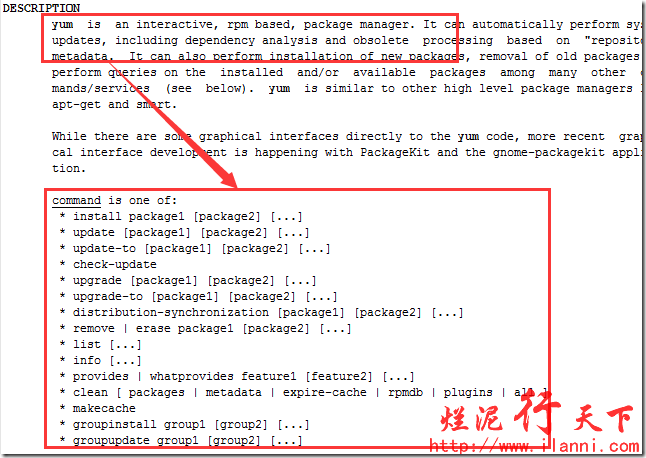
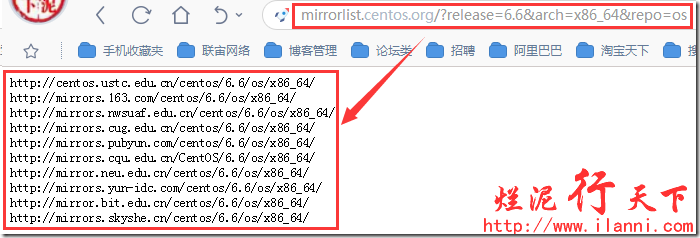

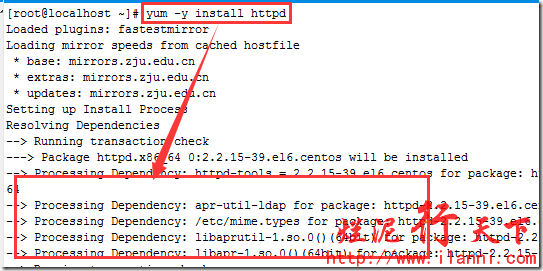
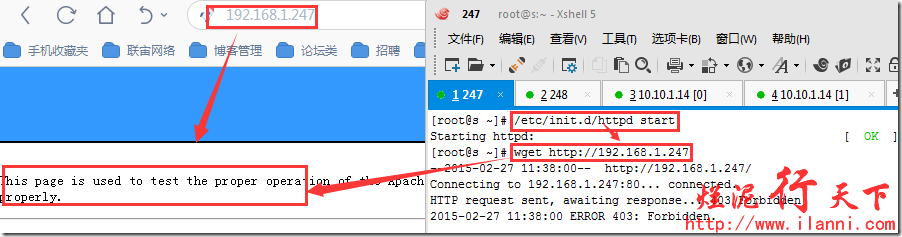
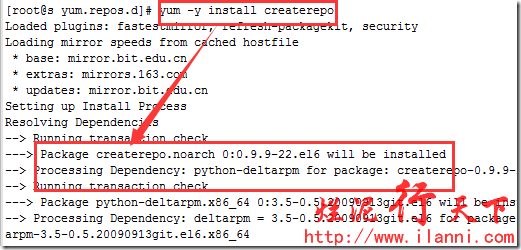
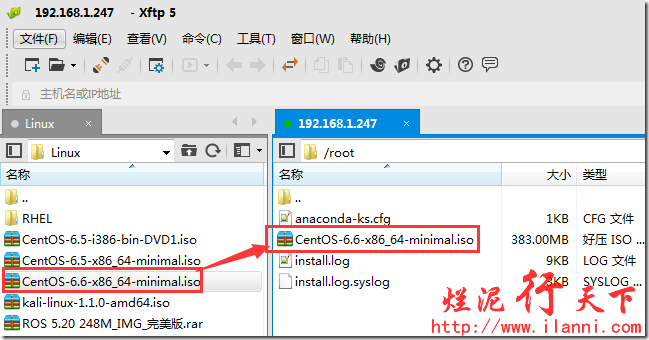
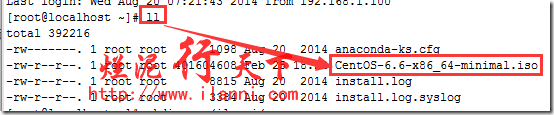
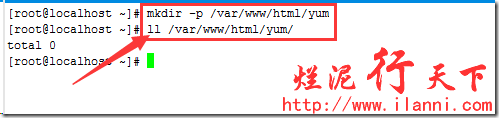
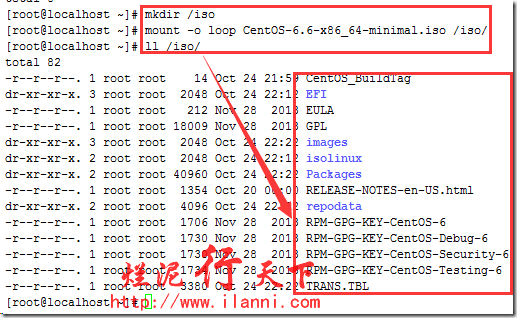
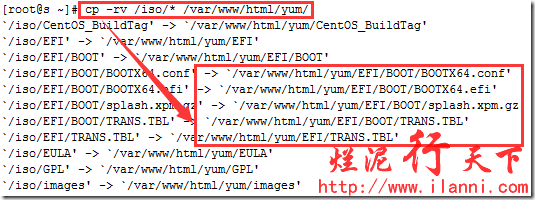
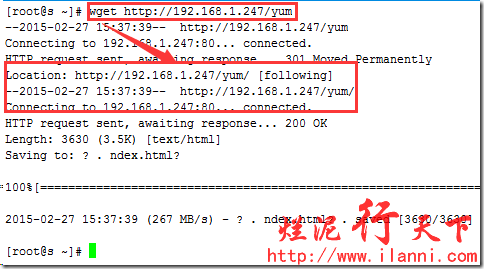
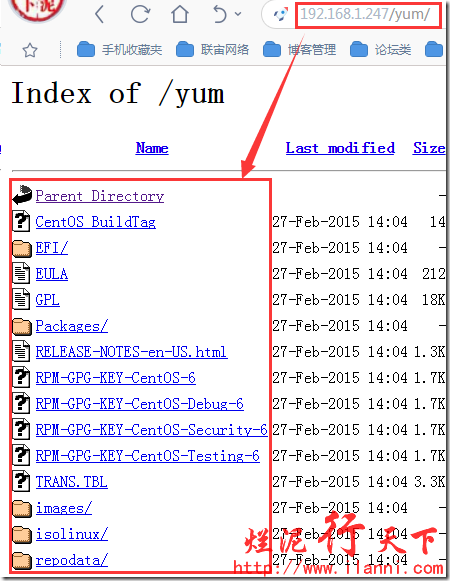

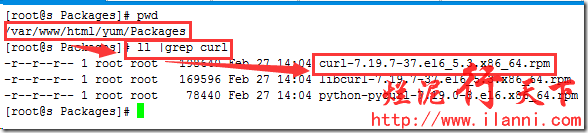

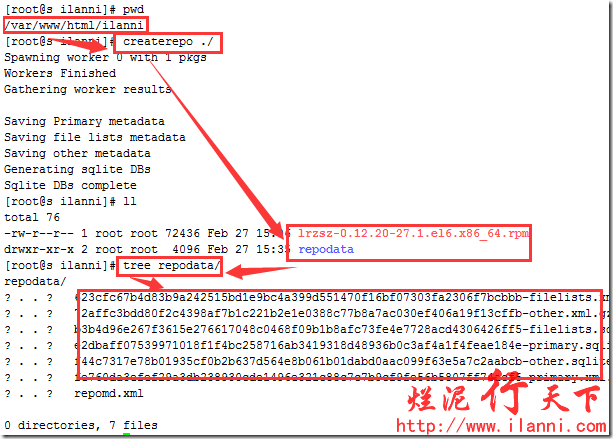
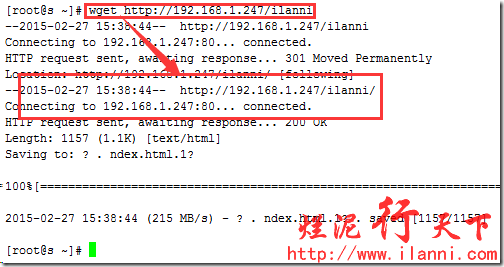
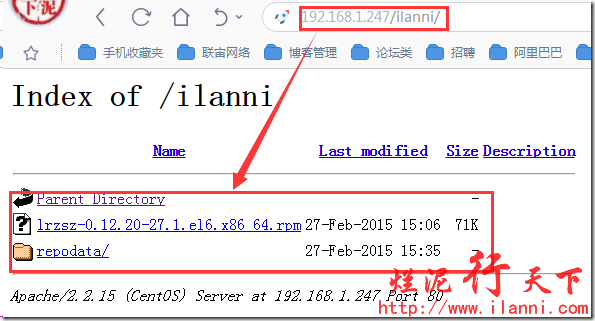
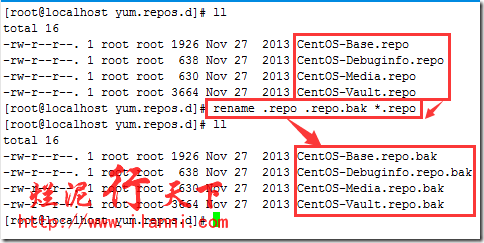
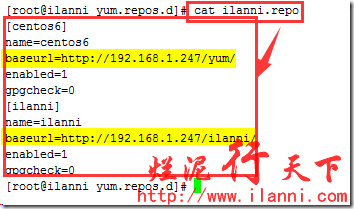
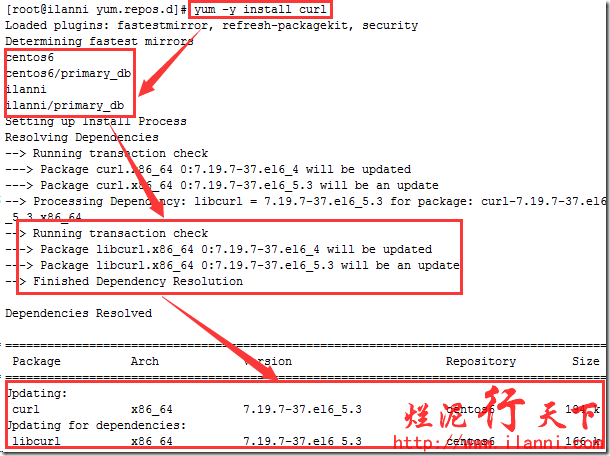
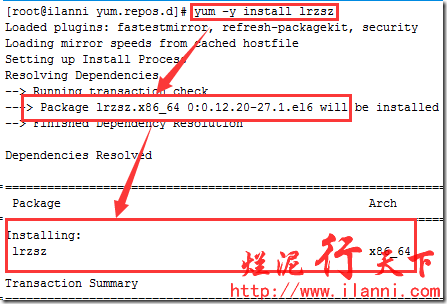
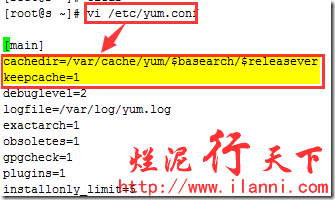
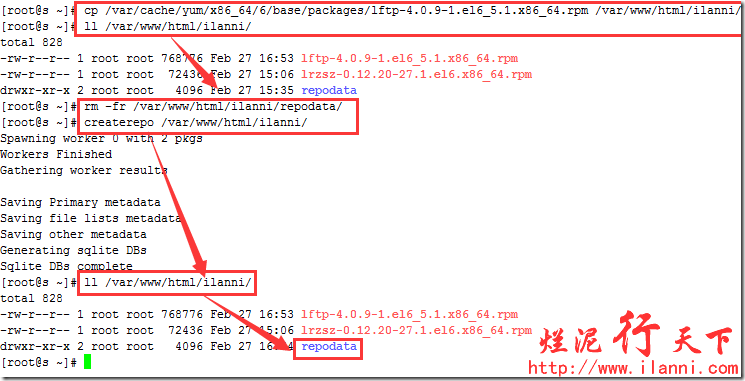
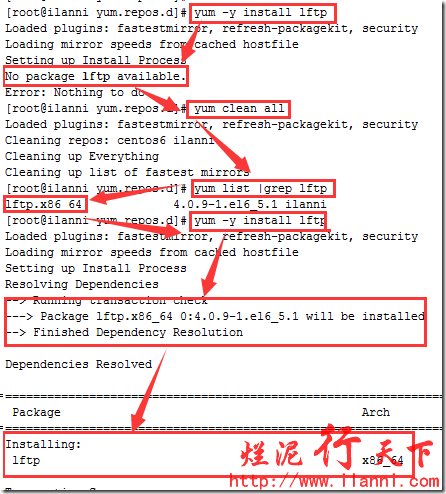
 烂泥:OpenLDAP安装与配置,通过docker方式(三)
烂泥:OpenLDAP安装与配置,通过docker方式(三) 烂泥:通过docker加速下载国外文件
烂泥:通过docker加速下载国外文件 烂泥:base64加密与解密
烂泥:base64加密与解密 烂泥:jfrog artifactory的安装与使用
烂泥:jfrog artifactory的安装与使用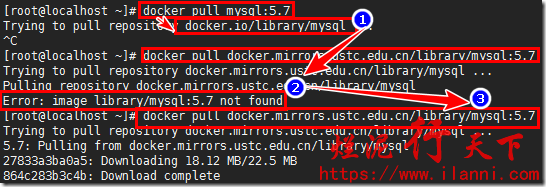 烂泥:docker.io、gcr.io、quay.io镜像加速(20200413更新)
烂泥:docker.io、gcr.io、quay.io镜像加速(20200413更新) 烂泥:yum安装php5.6
烂泥:yum安装php5.6 烂泥:openldap主从搭建与配置
烂泥:openldap主从搭建与配置 烂泥:squid与openldap集成
烂泥:squid与openldap集成
